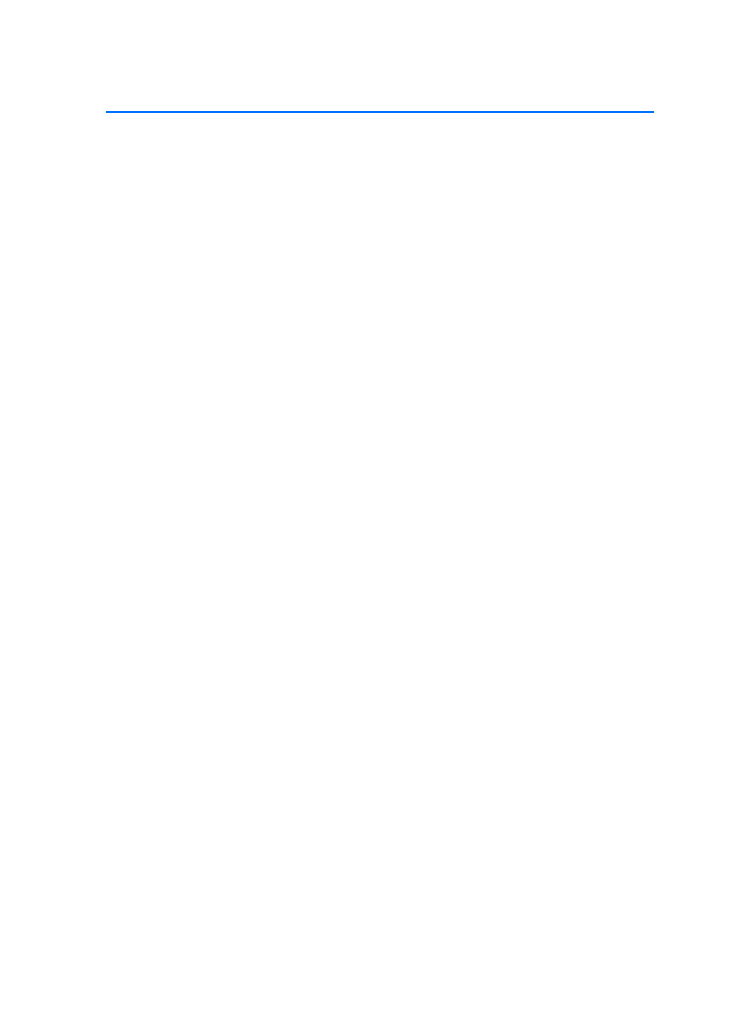
■ Editar imagens
Para editar imagens na
Galeria
, seleccione a imagem e escolha
Opções
>
Editar
.
Para cortar uma imagem, escolha
Opções
>
Aplicar efeito
>
Cortar
. Para
cortar o tamanho da imagem manualmente, escolha
Manual
ou uma
relação de aspecto predefinida na lista. Se escolher
Manual
,
é apresentada uma cruz no canto superior esquerdo da imagem. Utilize
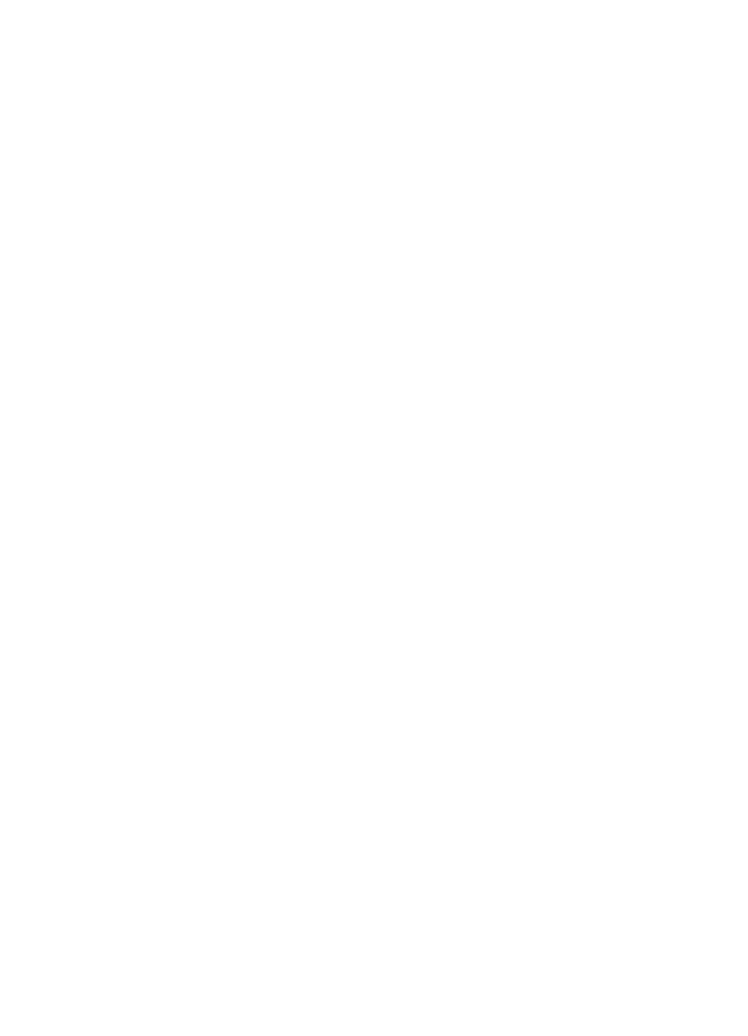
G a l e r i a
56
a tecla de navegação para seleccionar a área de recorte e escolha
Definir
. É apresentada outra cruz no canto inferior direito. Seleccione
de novo a área de recorte. Para ajustar a primeira área seleccionada,
escolha
Para trás
. As áreas seleccionadas formam um rectângulo, que
constitui a imagem recortada.
Se tiver seleccionado uma percentagem predefinida, seleccione
o canto superior esquerdo da área de recorte. Para redimensionar a área
realçada, utilize a tecla de navegação. Prima a tecla de navegação para
fixar a área seleccionada. Para mover a área dentro da imagem, utilize
a tecla de navegação. Prima a tecla de navegação para escolher a área
de recorte.
Para reduzir o efeito de olhos vermelhos numa imagem, escolha
Opções
>
Aplicar efeito
>
Reduç. olhos vermel.
. Mova a cruz para o olho
e prima a tecla de navegação. É mostrado um círculo no ecrã. Para
redimensionar o círculo de forma a corresponder ao olho, prima a tecla
de navegação para cima, para baixo, para a esquerda ou para a direita.
Para reduzir o efeito de olhos vermelhos, prima a tecla de navegação.
Atalhos no editor de imagens:
• Para ver uma imagem em ecrã total, prima *. Para regressar à vista
normal, prima * novamente.
• Para rodar uma imagem para a direita ou para a esquerda, prima
3 ou 1.
• Para ampliar ou reduzir, prima 5 ou 0.
• Para deslocar uma imagem ampliada, prima a tecla de navegação
para cima, para baixo, para esquerda ou para direita.